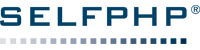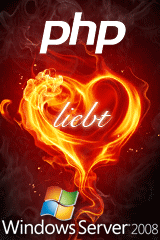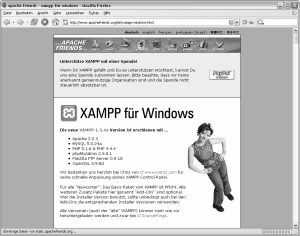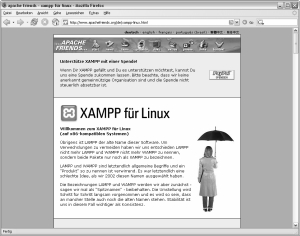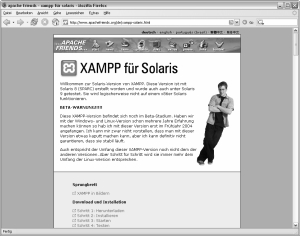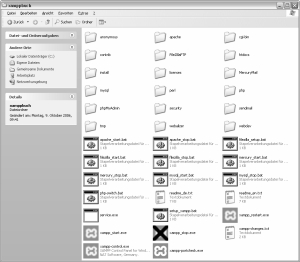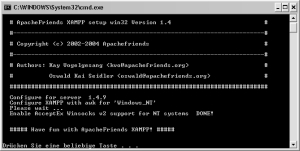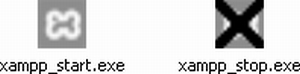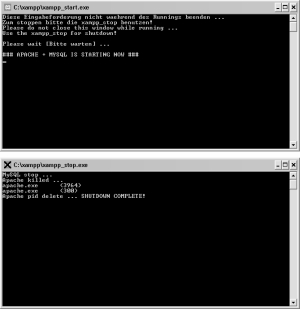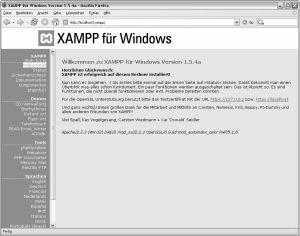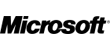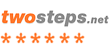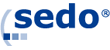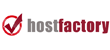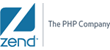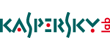|
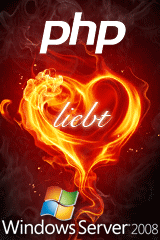
:: Anbieterverzeichnis ::
Globale Branchen
Informieren Sie sich über ausgewählte
Unternehmen im
Anbieterverzeichnis von SELFPHP 
:: SELFPHP Forum ::
Fragen rund um die Themen PHP? In über
120.000 Beiträgen finden Sie sicher die passende
Antwort! 
:: Newsletter ::
Abonnieren Sie hier den kostenlosen
SELFPHP Newsletter!
:: Qozido ::
Die Bilderverwaltung mit Logbuch für
Taucher und Schnorchler. 
|
| |
XAMPP  |
Ich empfehle das XAMPP-Installations-Kit, welches sowohl für Windows, MacOS X, Linux als auch Solaris-Systeme vom Apachefriends-Team um Kai 'Oswald' Seidler und Kay Vogelgesang zur Verfügung gestellt wird.
Windows
Das Windows-Paket setzt sich aus folgenden Komponenten zusammen:
• Apache HTTPD 2.2.3
• MySQL 5.0.24a
• PHP 5.1.6 + 4.4.4 + PEAR + Switch
• MiniPerl 5.8.7
• Openssl 0.9.8d
• PHPMyAdmin 2.9.0.1
• XAMPP Control Panel 2.3
• Webalizer 2.01-10
• Mercury Mail Transport System v4.01a
• FileZilla FTP Server 0.9.18
• SQLite 2.8.15
• ADODB 4.91
• Zend Optimizer 3.0.1
• XAMPP Security
Darüber hinaus stehen Add-Ons zur Verfügung wie:
• Perl
• Python
• Tomcat
• Cocoon
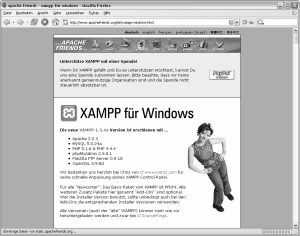
Bild 2.1: XAMPP für Windows
Linux und MacOS X
Das Linux- und MacOS X-Paket setzt sich aus folgenden Komponenten zusammen:
• Apache 2.2.3
• MySQL 5.0.24a
• PHP 5.1.6 & 4.4.4 & PEAR
• SQLite 2.8.17/3.2.8
• Perl 5.8.7
• ProFTPD 1.3.0
• phpMyAdmin 2.8.2.4
• OpenSSL 0.9.8d
• GD 2.0.1
• Freetype2 2.1.7
• libjpeg 6b
• libpng 1.2.12
• gdbm 1.8.0
• zlib 1.2.3
• expat 1.2
• Sablotron 1.0
• libxml 2.4.26
• Ming 0.3
• Webalizer 2.01
• pdf class 009e
• ncurses 5.8
• mod_perl 2.0.2
• FreeTDS 0.63
• gettext 0.11.5
• IMAP C-Client 2004e
• OpenLDAP (client) 2.3.11
• mcrypt 2.5.7
• mhash 0.8.18
• eAccelerator 0.9.4
• cURL 7.13.1
• libxslt 1.1.8
• phpSQLiteAdmin 0.2
• libapreq 2.07
• FPDF 1.53
• XAMPP Control Panel 0.6
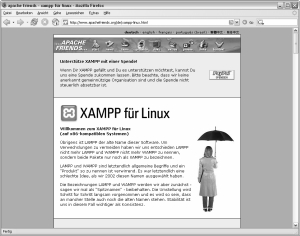
Bild 2.2: XAMPP für Linux
Hinweis: Ich habe die Auflistung für das Linux- und MacOS X-Paket zusammengefasst, da sie sich in ihrer Zusammenstellung gleichen.
Solaris
Das Solaris-Paket setzt sich aus folgenden Komponenten zusammen:
• Apache 2.2.0
• MySQL 5.0.18
• PHP 5.1.1 & PEAR
• Perl 5.8.3
• ProFTPD 1.2.10
• phpMyAdmin 2.6.3-pl1
• OpenSSL 0.9.8a
• Freetype2 2.1.7
• libjpeg 6b
• libpng 1.2.5
• zlib 1.2.3
• expat 1.95.7
• Ming 0.2a
• pdf class 009e
• IMAP C-Client 2004g
• OpenLDAP 2.3.11
• libiconv 1.8
• FreeTDS 0.63
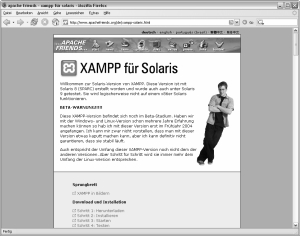
Bild 2.3: XAMPP für Solaris
Installation und Deinstallation
Die Pakete haben gemeinsam, dass sie nur ausgepackt und gestartet werden müssen, und schon funktioniert alles. Keine Einträge in der Registry, kein Ändern von Konfigurationsdateien ... na, wenn das nichts ist!
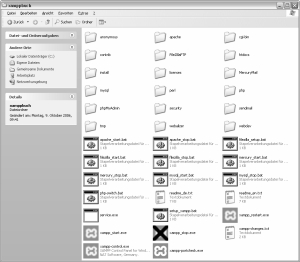
Bild 2.4: XAMPP-Verzeichnis unter Windows – entpackt und ready for take off
Ich empfehle Ihnen, das XAMPP-Verzeichnis unter C:\XAMPP anzulegen und anschließend die setup_xampp.bat auszuführen.
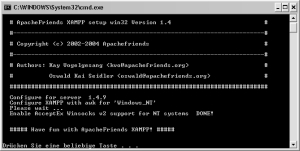
Bild 2.5: setup_xampp.bat legt sämtliche benötigten Einstellungen fest.
Sie wollen XAMPP in einem beliebigen Unterverzeichnis haben, z. B. unter C:\Programme. Auch das stellt kein Problem dar. Entpacken Sie die Dateien im Stammverzeichnis xampp, welches Sie nicht umbenennen sollten, und führen Sie die setup_xampp.bat aus. Alle bekannten Konfigurationsdateien werden nun mit einem absoluten Pfad an die aktuelle Verzeichnisstrukur angepasst.
Unter Windows stellt sich die Verzeichnisstruktur wie folgt dar:
| Datei (Verzeichnis) | Beschreibung | | \(mini)xampp\apache\logs | Logverzeichnis für Apache und PHP | | \(mini)xampp \cgi-bin\ | CGI-BIN-Verzeichnis | | \(mini)xampp \apache\conf\httpd.conf | Zentrale Konfigurationsdatei für den Apache HTTPD | | \(mini)xampp \apache\bin\php.ini | Zentrale Konfigurationsdatei für PHP mit MOD_PHP | | \(mini)xampp \htdocs\ | Zentrales Dokumentenverzeichnis für HTML, PHP, CGI etc. | | \(mini)xampp \install\ | Notwendig für das erste Setup | | \(mini)xampp \mysql\ | Datenbankserver MySQL | | \(mini)xampp \perl\ | Perl-Verzeichnis | | \(mini)xampp \php\ | php.exe + dlls + pear usw. | | \(mini)xampp\phpmyadmin\config.inc.php | Konfigurationsdatei für phpMyAdmin | | \(mini)xampp \tmp | Temporärer Ordner für PHP-Uploads, Sessions usw. | | \(mini)xampp \moddav | MOD-DAV-Beispielordner |
Hinweis: Im zentralen Dokumentenverzeichnis \xampp\htdocs\, oft auch als Wurzelverzeichnis bezeichnet, können Sie Ihre zu testenden HTML- und PHP-Projekte ablegen.
Möchten Sie XAMPP nicht mehr benutzen, dann müssen Sie einfach nur das Verzeichnis löschen. Die Software ist deinstalliert und hat auch garantiert keinen Datenmüll hinterlassen.
Hinweis: Sollten Sie Probleme mit der vorliegenden Installationsmethode haben, können Sie auch auf eine Alternative zurückgreifen, welche über eine Installation mit Installer durchgeführt wird. Eine ausführliche Anleitung erhalten Sie unter: www.apachefriends.org
XAMPP starten und stoppen
Nachdem die Installation erfolgreich war und die Ausführung der Datei setup_xampp.bat dafür gesorgt hat, dass sämtliche Konfigurationsdateien die benötigten Einstellungen erhalten haben, können Sie XAMPP mithilfe der xampp_start.exe und xampp_stop.exe starten und stoppen.
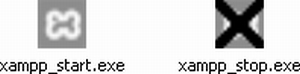
Bild 2.6: XAMPP starten und stoppen
Die erfolgreiche Ausführung oder Beendung von XAMPP wird innerhalb der Eingabeaufforderung quittiert.
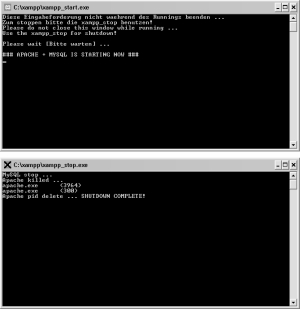
Bild 2.7: XAMPP im Betrieb und während des Shutdowns
Tipp: Sie können XAMPP auch mithilfe der XAMPP Control-Konsole starten und stoppen. Hierfür müssen Sie lediglich die Datei xampp-control.exe ausführen.
XAMPP im Testbetrieb
Um XAMPP und damit auch Ihren lokalen Webserver zu testen, benötigen Sie lediglich einen Browser und die folgende URL:
127.0.0.1/
oder
localhost/
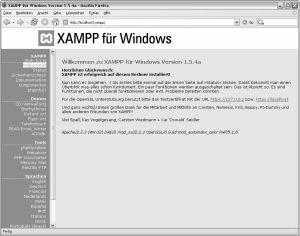
Bild 2.8: Lokaler Webserver im Testlauf
XAMPP-Distributionen
Sollten Sie nach einer aktuellen Distribution von XAMPP fahnden, empfiehlt es sich, einen Blick auf www.apachefriends.org zu werfen. Dort finden Sie die jeweils aktuellen Distributionen zum Windows-, MacOS X-, Linux- und Solaris-Paket.
|
|
|
|
|


|